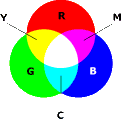
El balance de color se ajusta cambiando la mezcla de rojo (R) verde (G) y azul (B).
Esta función podría no estar disponible dependiendo de la impresora que utilice.
Esta función sólo está disponible para impresoras en color.
Los colores del modelo de color RGB pueden mezclarse para obtener el cian, el magenta y el amarillo del modelo de color CMY, y viceversa. Al mezclar dos colores de un modelo se obtiene un color del otro (mezclando azul y verde se obtiene cian, por ejemplo). El color no utilizado en la mezcla es el complemento del color obtenido (el rojo en este ejemplo). Los colores complementarios son: rojo y cian, verde y magenta, azul y amarillo.
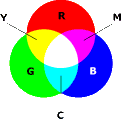
Abra el cuadro de diálogo de preferencias de impresión.
Haga clic en el menú Calidad impr.: Est. de la pestaña Ajustes detallados.
Seleccione Ajustes avanzados para Ajustar calidad imagen/Color.
Haga clic en el botón Detalles... para abrir el cuadro de diálogo Detalles, y haga clic en la pestaña Balance de color.
Si selecciona Por componente individual para Método de ajuste, seleccione el componente que desee ajustar entre Texto, Gráficos o Fotografía.
Especifique un valor en el cuadro de número Brillo: para ajustar el brillo.
Especifique un valor en el cuadro de número Contraste: para ajustar el contraste.
Especifique un valor en el cuadro Saturación: para ajustar la saturación.
Especifique un valor en el cuadro en el grupo Ajustar cada color para ajustar el balance de color de rojo (R), verde (G), y azul (B).
Haga clic en Aceptar para guardar el balance de color y cerrar el cuadro de diálogo.
Existen dos métodos para dar más intensidad a un color en concreto: reducir el color complementario de ese color o reducir el resto de colores (es decir, reducir relativamente los colores complementarios). Puede utilizarse una combinación de ambos métodos. Por ejemplo, para obtener un rojo más vivo, hágalo más intenso (reduciendo el cian) o reduzca el verde y el azul (para hacer más intensos el magenta y el amarillo). Mientras más rojo se utilice, más brillante parecerá. Esto es útil para ajustar los colores de una imagen oscura. De manera inversa, mientras menos verde y azul se utilice, más apagada será la imagen. Utilice este método para reducir el brillo de una imagen.
Ejemplo
Sin ajuste:

Aumentando el rojo:

Reduciendo el verde y el azul:
